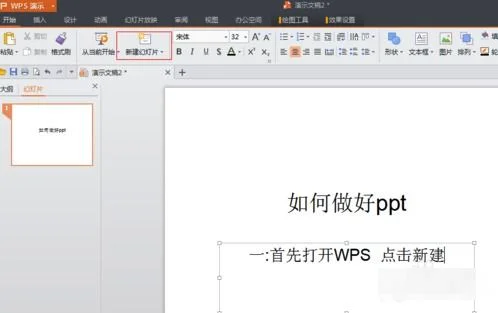1.WPS的PPT里面的图形合并拆分在哪
1、先打开WPS的PPT,建立好自己想要的图形。
2、选中想要合并的图形(要合并两个图形就选中两个图形,要合并三个图形就选中三个图形,这里以合并两个图形为例)。我要合并矩形和椭圆形,先选中其中一个图形,再按住ctrl键,用鼠标再点击另一个图形,就选中两个图形了,如图所示有一个虚线框包住了矩形和椭圆形,就是选中了这两个图形。
3、选中图形之后,再点击鼠标右键,出现选项栏,点击“组合”中的“组合”。4、组合的图形就能一起拖动了,点击组合的图形会出现实线框。
5、想要拆分图形就选中组合后的图形,点击鼠标右键,再点击“组合”中的“取消组合”,这样两个图形就是分开的了。
2.PPT合并形状怎么做
PPT2007版本以下(包括2007版本)没有合并形状功能,只有PPT2010及以上版本才有合并形状的功能,操作步骤(以2013版本为例):
选中要合并的几个图形,点绘图工具下的格式菜单——合并形状——选择一种合并选项。
1)联合:即把两个形状合并为一个;
2)组合:除去图形相交的部分;
3)拆分:沿路径拆分图形;
4)相交:保留相交部分;
5)剪除:前层图形对象剪去后层图形对象。
3.WPS的PPT里面的图形合并拆分在哪
1、先打开WPS的PPT,建立好自己想要的图形。
2、选中想要合并的图形(要合并两个图形就选中两个图形,要合并三个图形就选中三个图形,这里以合并两个图形为例)。
我要合并矩形和椭圆形,先选中其中一个图形,再按住ctrl键,用鼠标再点击另一个图形,就选中两个图形了,如图所示有一个虚线框包住了矩形和椭圆形,就是选中了这两个图形。
3、选中图形之后,再点击鼠标右键,出现选项栏,点击“组合”中的“组合”。
4、组合的图形就能一起拖动了,点击组合的图形会出现实线框。
5、想要拆分图形就选中组合后的图形,点击鼠标右键,再点击“组合”中的“取消组合”,这样两个图形就是分开的了。
4.wps演示(ppt)图形合并拆分键在哪
使用组合功能即可实现图形的合并、拆分,具体操作如下:
一、合并图形
1、在PPT中插入2个及以上图形(如下图所示);
2、按住键盘上的Ctrl键,用鼠标分别点击两个图形(如下图所示);
3、松开Ctrl键,在任一图形上右击鼠标,在弹出页面选择“组合”、“组合”(如下图所示);
4、完成上三步后,两个图形即合并成了一个图形(如下图所示);
二、拆分图形(图形是由2个及2个以上图形合并而成)
1、鼠标点击图形(如下图所示);
2、在图片上右击鼠标,在弹出页面选择“组合”、“取消组合”(如下图所示);
3、完成上两步后,图形被拆分成2个图形(如下图所示)。